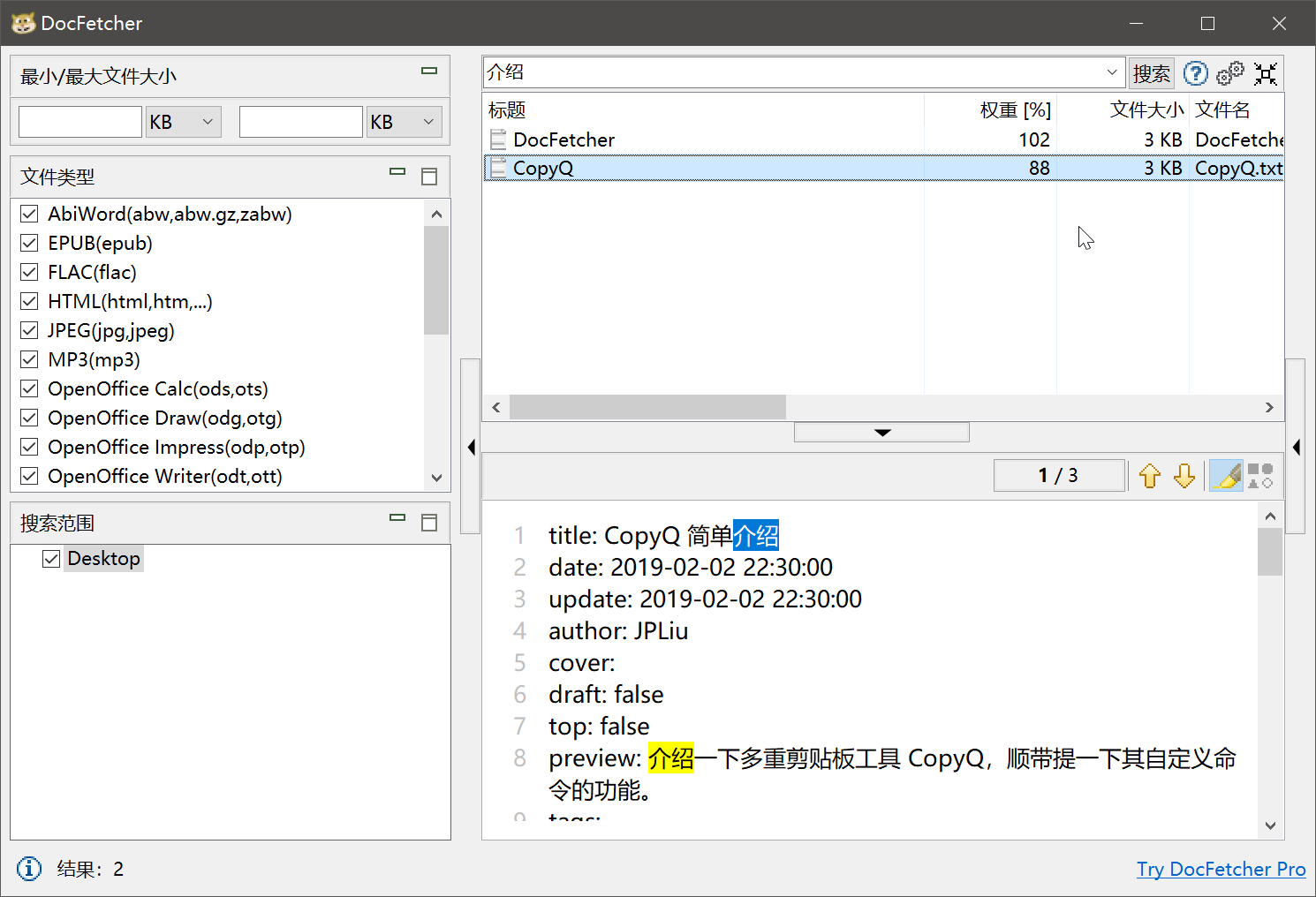DocFetcher 简单介绍
DocFetcher 简单介绍
在我的软件清单一文中,我提到过 AnyTXT Searcher 这个全文检索工具,但是最近发现后者的预览框在使用多次之后,需要到微信公众号获取识别码之后才能继续直接从预览框内复制,而且输入的识别码也不是永久生效,我不大喜欢这种方式,于是希望寻找另一个全文检索工具,最后尝试了 DocFetcher。
下载与安装
DocFetcher:官网下载页
- 有安装包,也有不需要安装的便携版,我个人用的是便携版。
Java:官网
- DocFetcher 需要 Java 1.7 以上才能正常运行。
- 如果觉得官网下载 Java 安装比较麻烦的话,也可以尝试 All in One Runtimes 运行库,这个库包含了 Java,我实测是可以正常使用 DocFetcher 的。
使用技巧
DocFetcher 打开之后的界面如下:
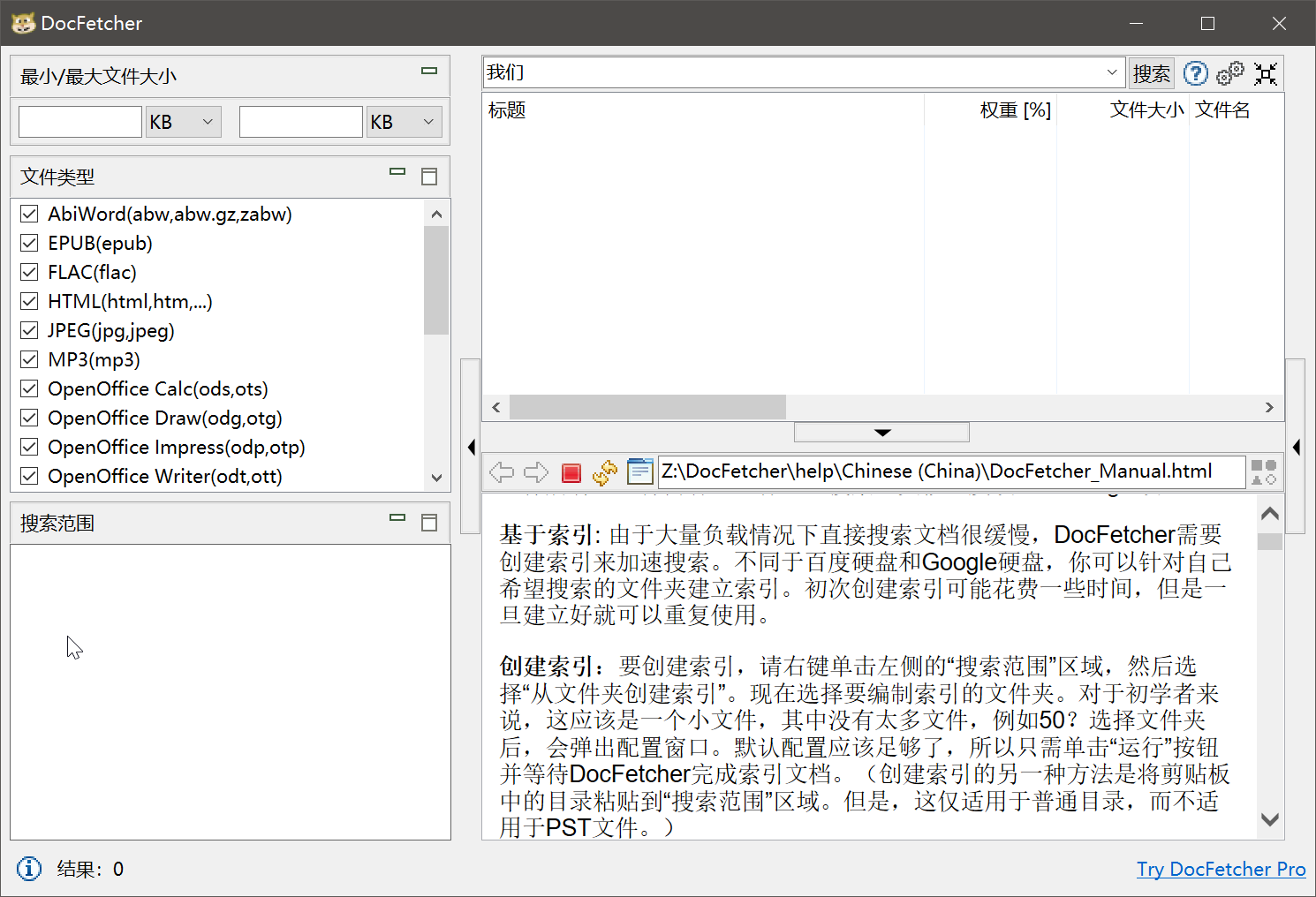
为了实现快速搜索,DocFetcher 和 AnyTXT Searcher 类似,需要进行文件的索引,但是需要手工添加索引范围,上述图片的左下角的
搜索范围框内点击右键,之后选择创建索引→文件夹,之后选择可以需要添加索引的范围。之后 DocFetcher 会弹出
索引队列框,根据实际需要配置索引条件,点击运行后 DocFetcher 会开始索引所选范围下的文件。需要注意,如果文件比较多的话初次索引会比较耗时。此外,在 DocFetcher 目录下的
misc文件夹下,有多个 DocFetcher 的程序,如果觉得默认程序索引很慢,而自己机器又有多余的资源的,可以选择不同的版本,比如DocFetcher-4096_64-bit-Java.exe就是 64 位,运行时占用 4G 左右内存的版本。使用方法是把对应版本复制到上一级的目录之后运行。和 AnyTXT Searcher 不同,DocFetcher 默认并不会常驻后台自动索引,如果需要更新索引的,需要自己手工进行更新操作,或者自行设置开机启动 DocFetcher 目录下的
docfetcher-daemon-windows.exe,该程序在后台运行时,会自动索引索引范围内变动的文件。DocFetcher 的帮助文件比较详细介绍了其搜索语法,建议抽时间好好看下。
索引完成之后搜索效果如下: